今日は、DebianベースのディストリビューションにDockerとPortainer2.0をインストールする方法を見ていきます。
このプロセスは非常に簡単ですが、今後のビデオでこれを使用する予定なので、後で参照できるチュートリアルを1つ作成したいと思いました。 Dockerを使用すると、ユーザーはさまざまなソースデバイス(Linux、Windowsなど)で複数のコンテナーを実行できます。これらのコンテナは、信じられないほど強力で、軽量で、管理が簡単です。そのため、このインフラストラクチャをセットアップすることは、新しいサービスを環境にゆっくりと統合するための優れた方法です。 Dockerを実行する私のお気に入りの方法は、Ubuntuサーバーをインストールし、Portainerを使用してコンテナーにアクセスすることです。ただし、このDockerとPortainerのインストールプロセスは、すべてのDebianベースのディストリビューションで機能します!
手順– Docker&Portainer 2.0 –Debianベースのディストリビューション
1.以下のコマンドを実行して、dockerをインストールして起動します。
sudo apt install docker.io
sudo systemctl start docker
2.以下のコマンドを実行して、Portainer2.0をダウンロードして実行します。
sudo docker pull portainer/portainer-ce
sudo docker run --restart=always --name=portainer -d -p 9000:9000 -v /var/run/docker.sock:/var/run/docker.sock portainer/portainer-ce

3.これにより、Dockerがインストールされ、ワークステーションのIPアドレスとポート9000からアクセスできるようになります。そこに着いたら、ユーザー名とパスワードを作成します。
http://[WORKSTATION_IP_ADDRESS]:9000

4.ドッカーを選択します および接続 。

5。 ローカルを選択します 。

6.これでDockerとPortainerがインストールされました!
結論
私は特定のDockerコンテナ用のより「詳細な」チュートリアルを作成している最中であり(チュートリアルは来週公開予定)、これを独自のチュートリアルに分割することにしました。将来のチュートリアルをチュートリアルの前半に参照するのではなく、ここから構築するので、これが最善であると考えました。 Raspberry Piでこれを行う方法についてのチュートリアルをすでに作成しましたが、Debianベースのディストリビューションでこれを設定する方法を示します!

Debian11でApacheのリバースプロキシとしてNginxを設定する方法
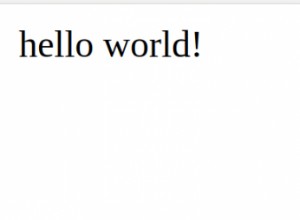
Debian10でDockerを使用してFlaskアプリケーションをDocker化する
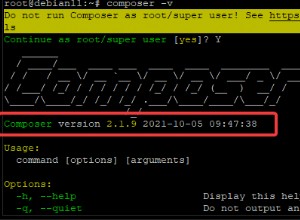
PHPComposerをDebian11にインストールする方法